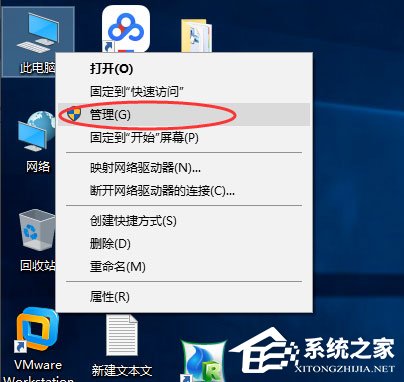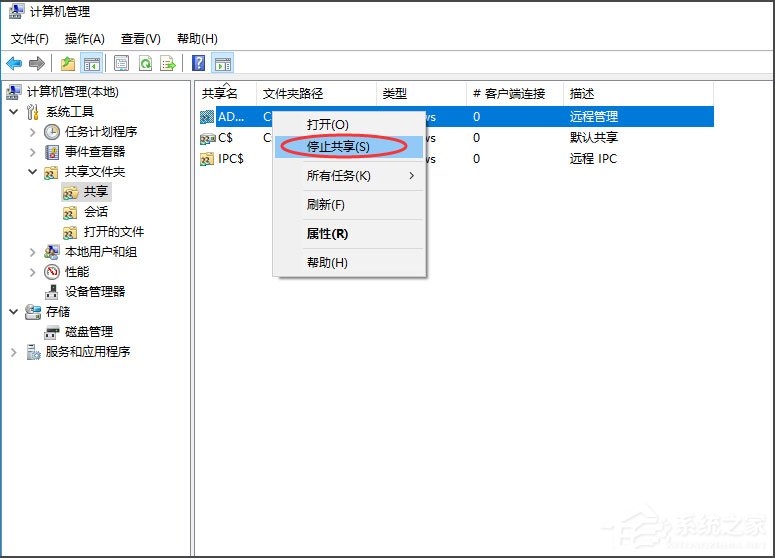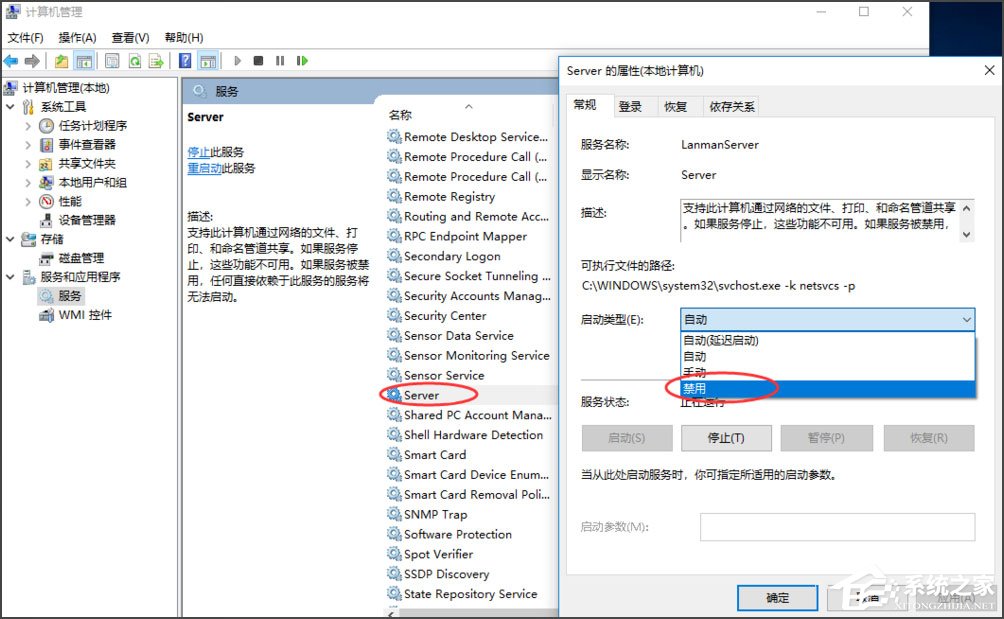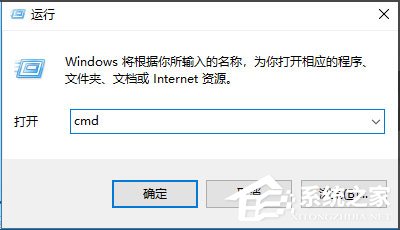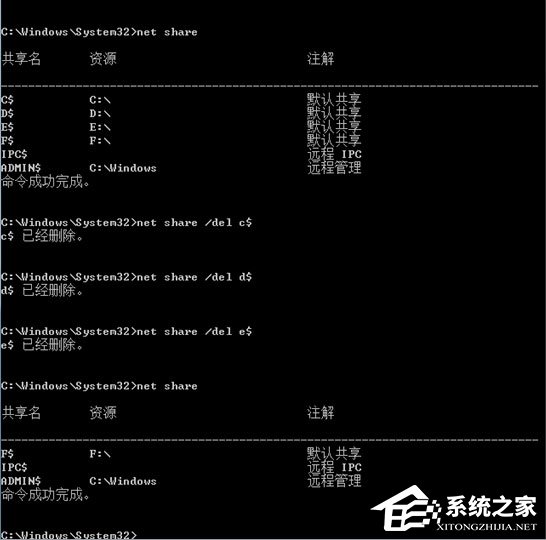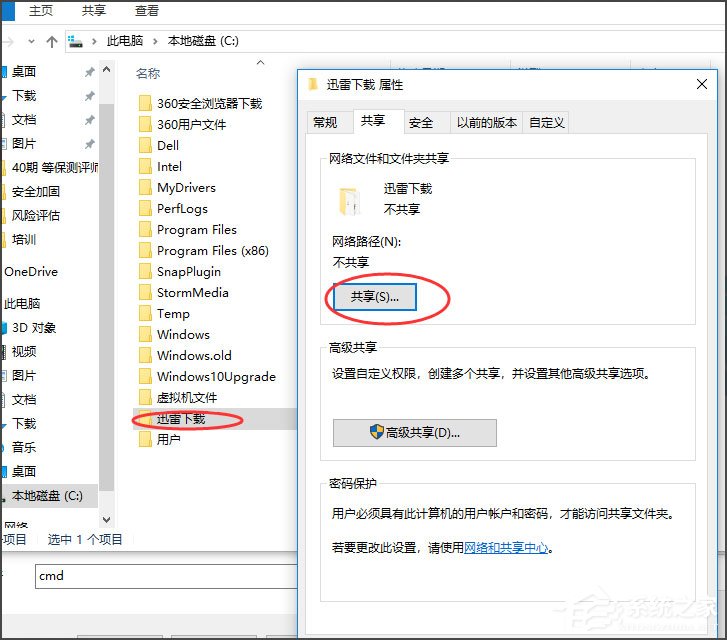| Win10如何关闭默认共享?Win10关闭默认共享的方法 | 您所在的位置:网站首页 › 电脑网络共享怎么关闭设置权限 › Win10如何关闭默认共享?Win10关闭默认共享的方法 |
Win10如何关闭默认共享?Win10关闭默认共享的方法
|
当前位置:系统之家 > 系统教程 > Win10如何关闭默认共享?
Win10如何关闭默认共享?Win10关闭默认共享的方法
时间:2019-05-14 16:29:00 作者:lizhu 来源:系统之家 1. 扫描二维码随时看资讯 2. 请使用手机浏览器访问: https://m.xitongzhijia.net/xtjc/20190514/155483.html 手机查看 评论 反馈  网盘下载
番茄花园 GHOST WIN10 X64 快速装机版 V2020.06
网盘下载
番茄花园 GHOST WIN10 X64 快速装机版 V2020.06
大小:4.57 GB类别:番茄花园系统 尽管在系统中开启默认共享能够方便局域网用户之间的联系,但是同时这也给个人用户带来了安全隐患,所以在不需要共享的时候,最好还是讲默认共享关闭掉为好。那么,Win10如何关闭默认共享呢?下面,我们就一起往下看看Win10关闭默认共享的方法。 方法步骤 方法一 1、右键桌面上的计算机图标,点击管理选项;
2、接着,在系统工具里的共享文件选项,在右边会列出共享的内容,选择你要停止的共享,右键,选择停止即可。
方法二 1、依旧是打开计算机右键,打开管理选项,然后再左侧的树状列表里找到服务选项,双击打开;
2、然后,在右侧的服务列表里,找到server服务,停止掉这个服务即可。
方法三 1、可以按住Win+R键,调出运行模式,出入cmd,进入命令行界面;
2、现在,我们执行net share查看共享,然后使用net share 名称 /del,可进行关闭;
3、最后,我们需要知道,如果你需要再度开启共享,比如说某个文件的共享,可以右键该文件,选择共享,并做好相应的参数配置即可。
以上就是Win10关闭默认共享的具体方法,按照以上方法进行操作,就能将默认共享关闭了,这样就能保障我们的电脑安全了。 标签 默认共享Win10系统如何查看端口被占用情况? 下一篇 > Win10如何快速查看端口被占用? 相关教程 【推荐】最适合老电脑的Win7版本:免费下载! 拯救卡顿的老电脑:最流畅的系统推荐! Win10如何设置电脑休眠时间 Win10电脑空间音效怎么打开,试试这3种方法! 2024好用的Win11系统推荐:总有一款适合你! Win10哪个版本适合自己-适合日常使用的Win10... Win10系统自动锁屏设置方法-【图文】 Win11无法默认蓝牙耳机输出声音怎么办 【最新版】Wn11镜像文件下载地址:一键快速获... Win11任务栏太宽的解决方法-【图文】
Win10打印机共享0x0000709怎么解决?打印机操作无法完成错误0x0000709解决方法 
Win10 ltsc是什么版本?Win10 Ltsc版和普通版有什么区别? 
机械革命如何进入bios?机械革命进入bios的操作方法 
0xc0000225是什么原因?怎么解决? 发表评论共0条  没有更多评论了
没有更多评论了
评论就这些咯,让大家也知道你的独特见解 立即评论以上留言仅代表用户个人观点,不代表系统之家立场 |
【本文地址】